Membuat Aplikasi Kalkulator menggunakan Microsoft Visual Basic 6.0
Hasil Akhirnya yg Sempurna
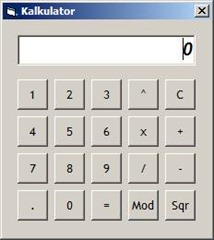
Gambar di atas merupakan tampilan program setelah selesai di buat.
Langkah 1
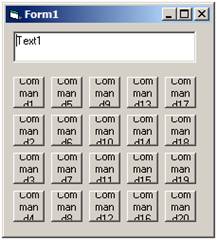
Langkah 2
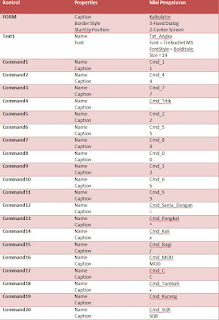
Langkah 3
Double klik pada area form, kemudian ketiklah kode berikut ini:
Dim Nilai1, Nilai2, Hasil As Double
Dim Operator As String
Langkah 4
Double klik pada tombol 0, kemudian ketiklah kode berikut ini:
Private Sub Cmd_0_Click()
If Txt_Angka = "0" Then
Txt_Angka = "0"
Else
Txt_Angka = Txt_Angka& "0"
End If
End Sub
Langkah 5
Double klik pada tombol 1, kemudian ketiklah kode berikut ini:
Private Sub Cmd_1_Click()
If Txt_Angka = "0" Then
Txt_Angka = "1"
Else
Txt_Angka = Txt_Angka& "1"
End If
End Sub
Langkah 6
Double klik pada tombol 2, kemudian ketiklah kode berikut ini:
Private Sub Cmd_2_Click()
If Txt_Angka = "0" Then
Txt_Angka = "2"
Else
Txt_Angka = Txt_Angka& "2"
End If
End Sub
Langkah 7
Double klik pada tombol 3, kemudian ketiklah kode berikut ini:
Private Sub Cmd_3_Click()
If Txt_Angka = "0" Then
Txt_Angka = "3"
Else
Txt_Angka = Txt_Angka& "3"
End If
End Sub
Langkah 8
Double klik pada tombol 4, kemudian ketiklah kode berikut ini:
Private Sub Cmd_4_Click()
If Txt_Angka = "0" Then
Txt_Angka = "4"
Else
Txt_Angka = Txt_Angka& "4"
End If
End Sub
Langkah 9
Private Sub Cmd_5_Click()
If Txt_Angka = "0" Then
Txt_Angka = "5"
Else
Txt_Angka = Txt_Angka& "5"
End If
End Sub
Private Sub Cmd_6_Click()
If Txt_Angka = "0" Then
Txt_Angka = "6"
Else
Txt_Angka = Txt_Angka& "6"
End If
End Sub
Private Sub Cmd_7_Click()
If Txt_Angka = "0" Then
Txt_Angka = "7"
Else
Txt_Angka = Txt_Angka& "7"
End If
End Sub
Private Sub Cmd_8_Click()
If Txt_Angka = "0" Then
Txt_Angka = "8"
Else
Txt_Angka = Txt_Angka& "8"
End If
End Sub
Private Sub Cmd_9_Click()
If Txt_Angka = "0" Then
Txt_Angka = "9"
Else
Txt_Angka = Txt_Angka& "9"
End If
End Sub
Private Sub Cmd_Bagi_Click()
If Nilai1 = 0 Then
Nilai1 = Val(Txt_Angka)
Else
Nilai1 = Nilai1 / Val(Txt_Angka)
End If
Operator = "/"
Txt_Angka = "0"
End Sub
Private Sub Cmd_C_Click()
Txt_Angka = "0"
Nilai1 = 0
Hasil = 0
Operator = ""
End Sub
Private Sub Cmd_Kali_Click()
If Nilai1 = 0 Then
Nilai1 = Val(Txt_Angka)
Else
Nilai1 = Nilai1 * Val(Txt_Angka)
End If
Operator = "X"
Txt_Angka = "0"
End Sub
Private Sub Cmd_Kurang_Click()
If Nilai1 = 0 Then
Nilai1 = Val(Txt_Angka)
Else
Nilai1 = Nilai1 - Val(Txt_Angka)
End If
Operator = "-"
Txt_Angka = "0"
End Sub
Private Sub Cmd_Mod_Click()
If Nilai1 = 0 Then
Nilai1 = Val(Txt_Angka)
Else
Nilai1 = Nilai1 Mod Val(Txt_Angka)
End If
Operator = "MOD"
Txt_Angka = "0"
End Sub
Private Sub Cmd_Pangkat_Click()
If Nilai1 = 0 Then
Nilai1 = Val(Txt_Angka)
Else
Nilai1 = Nilai1 ^ Val(Txt_Angka)
End If
Operator = "^"
Txt_Angka = "0"
End Sub
Private Sub Cmd_Sama_Dengan_Click()
If Operator = "^" Then
Hasil = Nilai1 ^ Val(Txt_Angka)
Txt_Angka = Hasil
ElseIf Operator = "X" Then
Hasil = Nilai1 * Val(Txt_Angka)
Txt_Angka = Hasil
ElseIf Operator = "/" Then
Hasil = Nilai1 / Val(Txt_Angka)
Txt_Angka = Hasil
ElseIf Operator = "MOD" Then
Hasil = Nilai1 Mod Val(Txt_Angka)
Txt_Angka = Hasil
ElseIf Operator = "+" Then
Hasil = Nilai1 + Val(Txt_Angka)
Txt_Angka = Hasil
ElseIf Operator = "-" Then
Hasil = Nilai1 - Val(Txt_Angka)
Txt_Angka = Hasil
End If
Nilai1 = 0
Operator = ""
End Sub
Private Sub Cmd_Sqr_Click()
Txt_Angka = Sqr(Txt_Angka)
End Sub
Private Sub Cmd_Tambah_Click()
If Nilai1 = 0 Then
Nilai1 = Val(Txt_Angka)
Else
Nilai1 = Nilai1 + Val(Txt_Angka)
End If
Operator = "+"
Txt_Angka = "0"
End Sub
Private Sub Cmd_Titik_Click()
Txt_Angka = Txt_Angka& "."
End Sub
Note:
Txt_Angka = Txt_Angka& ''."
End Sub
Selamat mencoba YA SOB!!!!!!!
Seringkali saat kita menggunakan komputer kita terbentur masalah untuk melakukan suatu perhitungan matematika, apakah itu perkalian, pembagian, penjumlahan atau yang lain sebagainya. Nah untuk mengatasi hal seperti ini biasanya kita akan menggunakan aplikasi-aplikasi yang sudah ada pada Komputer kita, seperti Microsoft Excel, Kalkulator atau aplikasi apa saja yang dapat melakukan perhitungan. Bahkan mungkin sering terjadi pula kita melihat ada orang yang menggunakan aplikasi perhitungan yang ada pada handponenya (Wah parah ini orang….).
Nah, pada tutorial kali ini saya sebagai penulis atau (CHANDRA MAULANA MS) akan membagikan sebuah tips sederhana yaitu bagaimana membuat sebuah program aplikasi kalkulator sederhana yang dapat melakukan proses perhitungan matematika menggunakan bahasa program Microsoft Visual Basic 6.0. Praktekkanlah langkah-langkah di bawah ini untuk membuatnya.
Hasil Akhirnya yg Sempurna
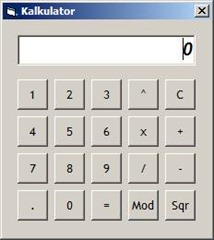
Gambar di atas merupakan tampilan program setelah selesai di buat.
Langkah 1
Jalankan aplikasi Visual basic 6.0. Pada form yang tampil, tambahkan 1 buah control TextBox, dan 20 buah kontrol CommandButton.
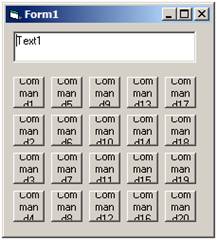
Langkah 2
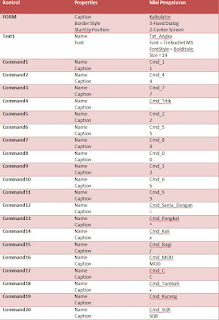
Aturlah posisi dan ukuran setiap kontrol yang ditambahkan tersebut seperti terlihat pada gambar di bawah ini :
Langkah 3
Double klik pada area form, kemudian ketiklah kode berikut ini:
Dim Nilai1, Nilai2, Hasil As Double
Dim Operator As String
Langkah 4
Double klik pada tombol 0, kemudian ketiklah kode berikut ini:
Private Sub Cmd_0_Click()
If Txt_Angka = "0" Then
Txt_Angka = "0"
Else
Txt_Angka = Txt_Angka& "0"
End If
End Sub
Langkah 5
Double klik pada tombol 1, kemudian ketiklah kode berikut ini:
Private Sub Cmd_1_Click()
If Txt_Angka = "0" Then
Txt_Angka = "1"
Else
Txt_Angka = Txt_Angka& "1"
End If
End Sub
Langkah 6
Double klik pada tombol 2, kemudian ketiklah kode berikut ini:
Private Sub Cmd_2_Click()
If Txt_Angka = "0" Then
Txt_Angka = "2"
Else
Txt_Angka = Txt_Angka& "2"
End If
End Sub
Langkah 7
Double klik pada tombol 3, kemudian ketiklah kode berikut ini:
Private Sub Cmd_3_Click()
If Txt_Angka = "0" Then
Txt_Angka = "3"
Else
Txt_Angka = Txt_Angka& "3"
End If
End Sub
Langkah 8
Double klik pada tombol 4, kemudian ketiklah kode berikut ini:
Private Sub Cmd_4_Click()
If Txt_Angka = "0" Then
Txt_Angka = "4"
Else
Txt_Angka = Txt_Angka& "4"
End If
End Sub
Langkah 9
Ulangin langkah di atas untuk per masing-masing tombol dan fungsi aritmatika seperti tambah (+), kurang (-), kali (*), dan bagi (/).
Private Sub Cmd_5_Click()
If Txt_Angka = "0" Then
Txt_Angka = "5"
Else
Txt_Angka = Txt_Angka& "5"
End If
End Sub
Private Sub Cmd_6_Click()
If Txt_Angka = "0" Then
Txt_Angka = "6"
Else
Txt_Angka = Txt_Angka& "6"
End If
End Sub
Private Sub Cmd_7_Click()
If Txt_Angka = "0" Then
Txt_Angka = "7"
Else
Txt_Angka = Txt_Angka& "7"
End If
End Sub
Private Sub Cmd_8_Click()
If Txt_Angka = "0" Then
Txt_Angka = "8"
Else
Txt_Angka = Txt_Angka& "8"
End If
End Sub
Private Sub Cmd_9_Click()
If Txt_Angka = "0" Then
Txt_Angka = "9"
Else
Txt_Angka = Txt_Angka& "9"
End If
End Sub
Private Sub Cmd_Bagi_Click()
If Nilai1 = 0 Then
Nilai1 = Val(Txt_Angka)
Else
Nilai1 = Nilai1 / Val(Txt_Angka)
End If
Operator = "/"
Txt_Angka = "0"
End Sub
Private Sub Cmd_C_Click()
Txt_Angka = "0"
Nilai1 = 0
Hasil = 0
Operator = ""
End Sub
Private Sub Cmd_Kali_Click()
If Nilai1 = 0 Then
Nilai1 = Val(Txt_Angka)
Else
Nilai1 = Nilai1 * Val(Txt_Angka)
End If
Operator = "X"
Txt_Angka = "0"
End Sub
Private Sub Cmd_Kurang_Click()
If Nilai1 = 0 Then
Nilai1 = Val(Txt_Angka)
Else
Nilai1 = Nilai1 - Val(Txt_Angka)
End If
Operator = "-"
Txt_Angka = "0"
End Sub
Private Sub Cmd_Mod_Click()
If Nilai1 = 0 Then
Nilai1 = Val(Txt_Angka)
Else
Nilai1 = Nilai1 Mod Val(Txt_Angka)
End If
Operator = "MOD"
Txt_Angka = "0"
End Sub
Private Sub Cmd_Pangkat_Click()
If Nilai1 = 0 Then
Nilai1 = Val(Txt_Angka)
Else
Nilai1 = Nilai1 ^ Val(Txt_Angka)
End If
Operator = "^"
Txt_Angka = "0"
End Sub
Private Sub Cmd_Sama_Dengan_Click()
If Operator = "^" Then
Hasil = Nilai1 ^ Val(Txt_Angka)
Txt_Angka = Hasil
ElseIf Operator = "X" Then
Hasil = Nilai1 * Val(Txt_Angka)
Txt_Angka = Hasil
ElseIf Operator = "/" Then
Hasil = Nilai1 / Val(Txt_Angka)
Txt_Angka = Hasil
ElseIf Operator = "MOD" Then
Hasil = Nilai1 Mod Val(Txt_Angka)
Txt_Angka = Hasil
ElseIf Operator = "+" Then
Hasil = Nilai1 + Val(Txt_Angka)
Txt_Angka = Hasil
ElseIf Operator = "-" Then
Hasil = Nilai1 - Val(Txt_Angka)
Txt_Angka = Hasil
End If
Nilai1 = 0
Operator = ""
End Sub
Private Sub Cmd_Sqr_Click()
Txt_Angka = Sqr(Txt_Angka)
End Sub
Private Sub Cmd_Tambah_Click()
If Nilai1 = 0 Then
Nilai1 = Val(Txt_Angka)
Else
Nilai1 = Nilai1 + Val(Txt_Angka)
End If
Operator = "+"
Txt_Angka = "0"
End Sub
Private Sub Cmd_Titik_Click()
Txt_Angka = Txt_Angka& "."
End Sub
Note:
Hati-hati jika meng-copy kode tersebut, karena ada beberapa kode yang akan berubah, jika terjadi kesalahan periksa kembali komponen kode tersebut, contohnya seperti tanda petik ( ” ” ) dan simbol kurang ( – ). Jika teks berwarna merah seperti ini :
Private Sub Cmd_Titik_Click()Txt_Angka = Txt_Angka& ''."
End Sub
Maka kode tersebut salah, cek kembali kode yang salah tersebut dan perbaikilah supaya aplikasi kalkulator anda berjalan dengan lancar.
Selamat mencoba YA SOB!!!!!!!
keren sob nambah pengetahuan saya
BalasHapusinfonya sangat bermanfat dan menambah wawasan,, thanks gan.. http://goo.gl/NQSzZm
BalasHapusLankah 2 ko gambarnya kecil amat nda jelas...bisa di perjelas nda???
BalasHapus